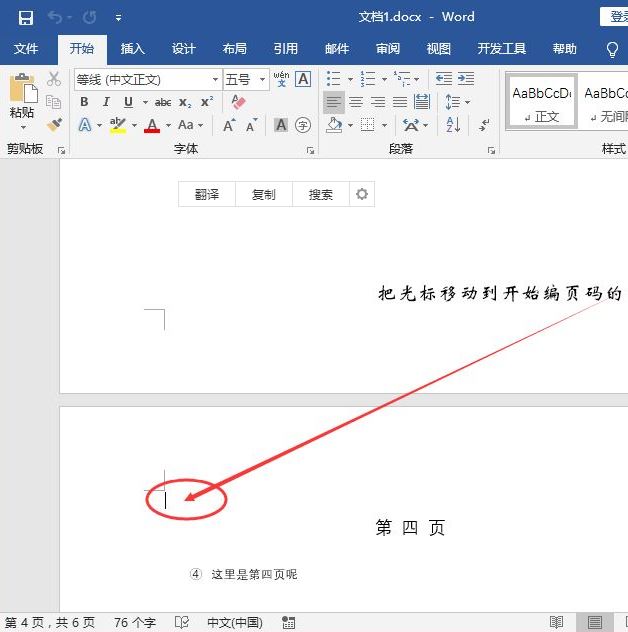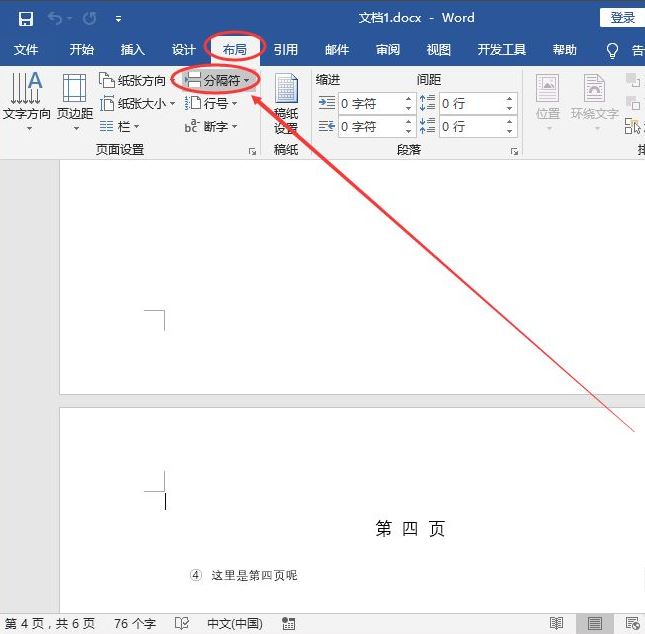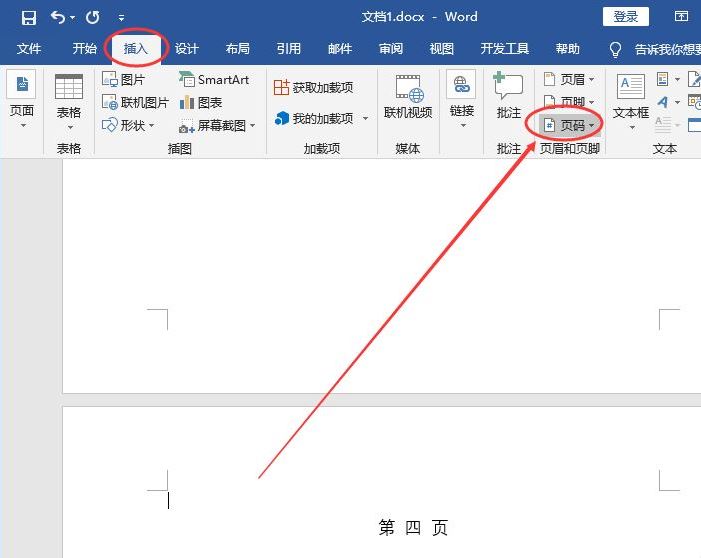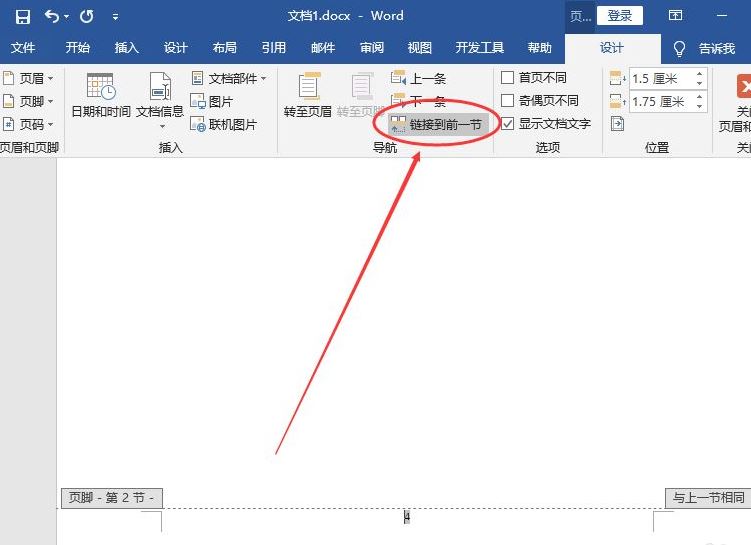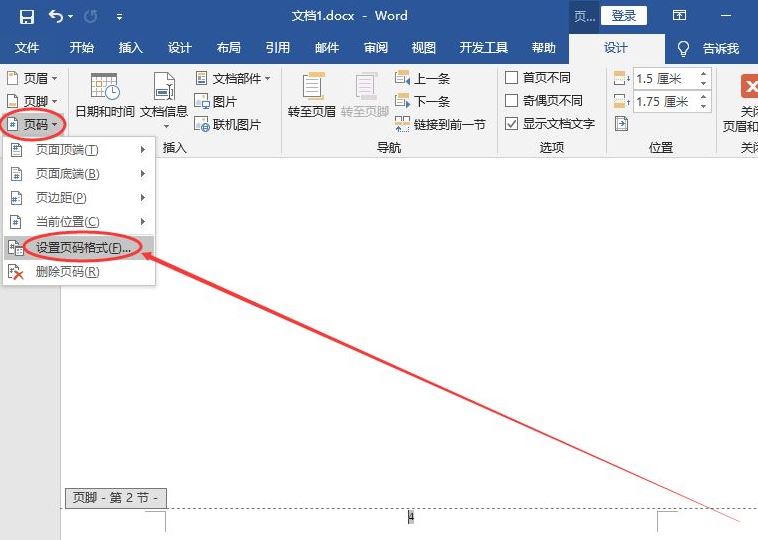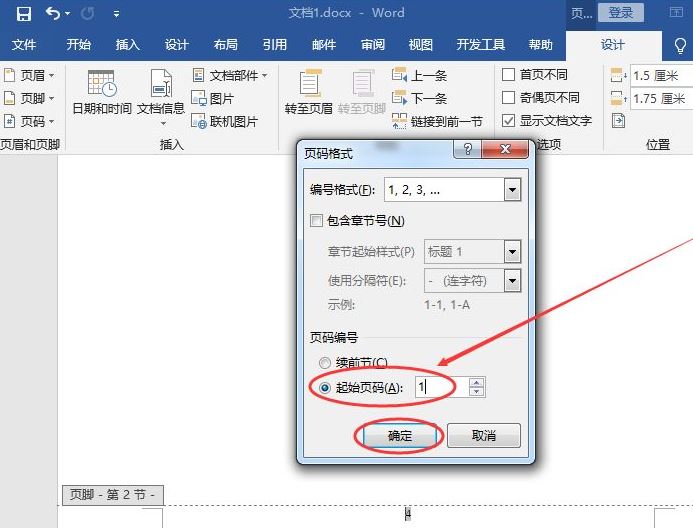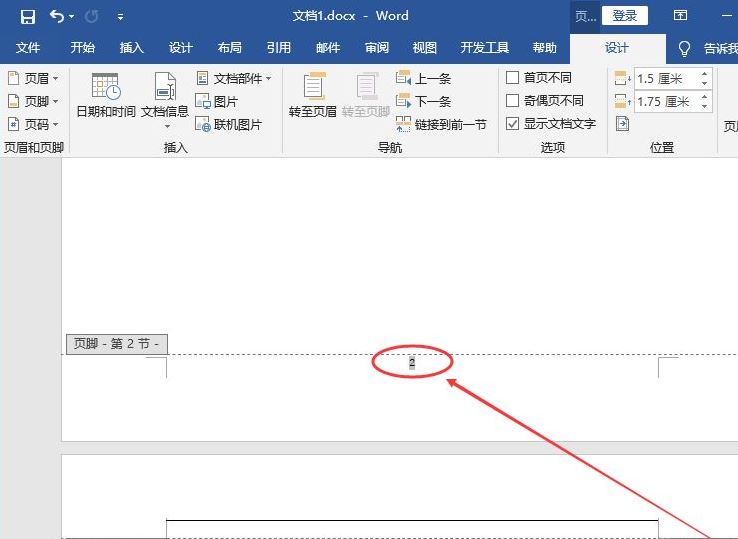word页码怎么从指定页开始设置? |
您所在的位置:网站首页 › word怎么在特定页设置页码格式 › word页码怎么从指定页开始设置? |
word页码怎么从指定页开始设置?
|
我们在日常使用word的时候可能需要在word中添加页码,但是word设置页码都是默认从第一页开始的,要怎么从当前页设置开始的页码格式呢?下面就来看看简单实用的方法。 操作方法: 1、打开word文档,选择需要从指定页开始插入页码的Word文件。然后将光标移到指定页面的第一个字符所在的位置前。
2、接着将鼠标移到菜单栏的“布局”,点击一下;然后再点开“分隔符”选项。
3、然后点击一下分节符下面的“下一页”。
4、点击菜单栏的“插入”;然后再点击一下“页码”。
5、在出现的下拉选项中选择“页面底端”;待其下属选项出来了,再选择“普通数字2”。(页码相关的设置可以按照自己的喜好来完成)
6、再将鼠标移动到灰色状态的“链接到前一节”,点击一下。
7、开始给指定的页面给Word设置页码:点击左上角的“页码”;然后再点击一下“设置页码格式”。
8、在弹出的“页码格式”弹窗中,给页码编号选择“起始页码”(可以看到后面的文本框自动填充了“1”,当然也可以改成自己想要的数字。)。之后再点击一下“确定”按钮。
9、操作完上面的步骤之后,就已经完成了从指定页/任意页给Word文档设置页码的操作。
|
【本文地址】
今日新闻 |
推荐新闻 |